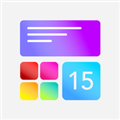很多时候我们需要安装打印机,不过由于一些新手没有驱动光盘,也不知道去哪里下载正确的驱动,那么驱动软件就可以帮助你安装打印机驱动,如驱动精灵就是一款很不错的软件,下面小编教大家驱动精灵怎么安装打印机驱动
驱动精灵安装打印机驱动步骤:
1、安装了驱动精灵之后打开,我们可以看到立即检测。这样软件就可以检测到没有安装驱动的打印机了,记得打印机电源要打开;
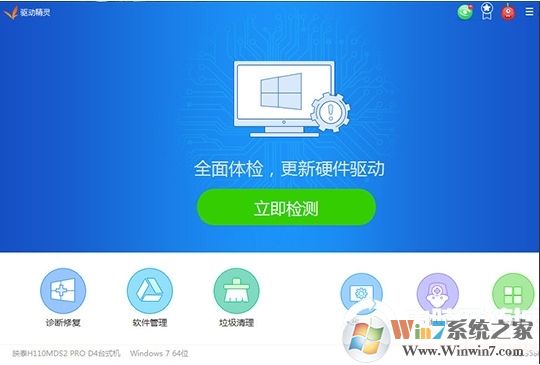
2、稍微等待一会,驱动精灵正在以火箭般的速度进行检测与加载,检测完毕之后即可出现缺少的驱动,如下图所示:
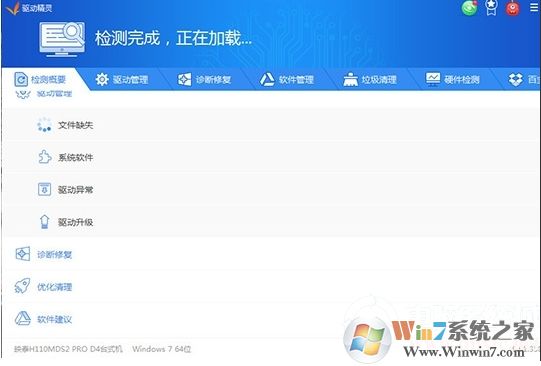
3、在检测概要下方的驱动管理中,可以看到当前电脑中出现驱动异常与需要进行升级的驱动,如果没有出现可安装的打印机驱动,首先需要确认打印机是否正确的连接到电脑上,之后再进行一次检测,如下图所示:
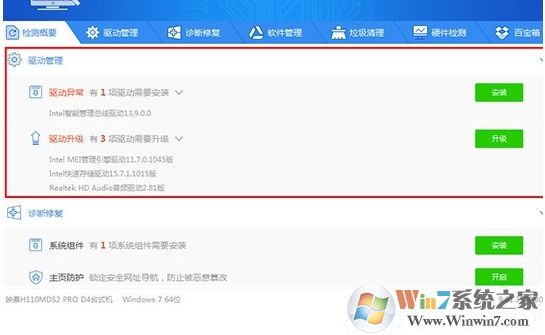
4、如果想要对驱动的版本进行自定义安装,可以直接在检测之后进入到“驱动管理”栏目界面,在左下方选择不稳定版本或最新版本,接着在打印机驱动的右侧选择版本(小编的电脑上没有打印机驱动,暂时先以主板驱动为例子),在确认自己选择之后,就可以直接点击右方的“安装”选项进行安装了,如下图所示:
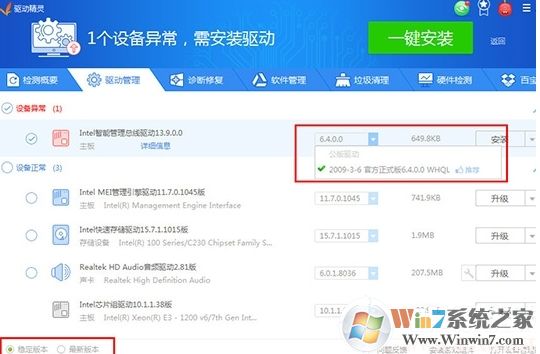
这样我们就可以很方便的安装打印机驱动了,除了驱动精灵之外可以安装驱动的软件还有很多,如驱动大师,驱动人生等等。